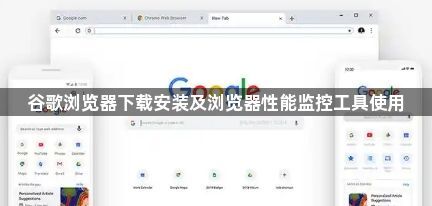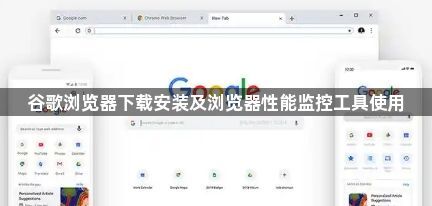
以下是谷歌浏览器下载安装及浏览器性能监控工具使用的相关内容:
一、谷歌浏览器下载与安装
1. 访问官网:打开浏览器,输入https://www.google.com/chrome/,进入谷歌浏览器的官方下载页面。
2. 选择操作系统:在下载页面,根据自己的电脑操作系统,如Windows、Mac、Linux等,点击相应的“下载Chrome”按钮。
3. 下载安装包:点击下载按钮后,浏览器会开始下载谷歌浏览器的安装包。等待下载完成,可在浏览器的下载管理器中查看下载进度。
4. 安装浏览器:找到下载好的安装包,双击运行它。在安装向导中,按照提示进行操作,如阅读并接受许可协议、选择安装位置等。通常可以直接点击“下一步”或“安装”按钮,直到安装完成。
5. 启动浏览器:安装完成后,可在桌面上找到谷歌浏览器的快捷方式,双击打开它,即可开始使用谷歌浏览器。
二、浏览器性能监控工具使用
1. 打开开发者工具:在谷歌浏览器中,按下“Ctrl + Shift + I”组合键(Windows/Linux)或“Command + Option + I”组合键(Mac),即可打开开发者工具。也可以右键点击页面空白处,选择“检查”来打开。
2. 切换到性能面板:在开发者工具窗口中,默认显示的是“元素”面板,点击顶部的“性能”标签,切换到性能面板。
3. 录制性能数据:在性能面板中,点击右上角的红色圆形按钮“Record”,开始录制网页的性能数据。此时,可以进行一些操作,如刷新页面、点击链接等,以便收集相关的性能信息。完成操作后,再次点击红色按钮,停止录制。
4. 查看性能指标:录制结束后,在记录面板中可以看到各个时间点的性能指标,如帧率、CPU使用率、内存占用等。通过观察这些数据的变化曲线,可以直观地了解浏览器在不同时间段的性能表现。